您現在的位置是:首頁 >生活 > 2023-01-13 22:11:16 來源:
cad圖批量導出jpg(cad圖批量打印)
大家好,小霞來為大家解答以上的問題。cad圖批量導出jpg,cad圖批量打印這個很多人還不知道,現在讓我們一起來看看吧!
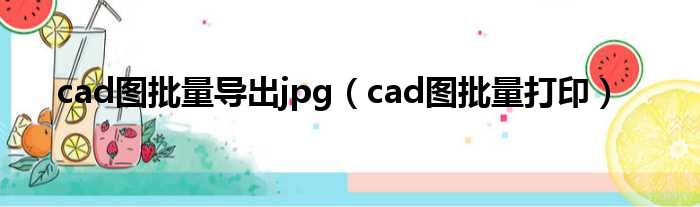
1、用CAD或者天正打開我們需要批量打印的圖紙:(1)可以看到我們的模型中有很多的圖紙,框選打印會比較麻煩,接下來就教大家如何來進行批量打印。
2、請點擊輸入圖片描述22、在CAD命令行中輸入“AP”或“APload”命令:(1)輸入完成后,按下回車或者空格鍵,彈出“加載/卸載應用”對話框;(這里我們要提前準備好從網盤中下載好的批量打印插件)(2)將下載好的批量打印插件進行解壓(這里我們插件放在桌面上,方便查找);(3)加載我們剛才解壓的批量打印插件“BatchPlot.VLX”和“loadBatchPlot.VLX”,并點擊加載;(彈出的文件加載-安全問題,選擇“加載”);(4)加載完成后在“加載/卸載應用”對話框中的左下角會顯示“已成功加載2文件”,點擊關閉即可。
3、請點擊輸入圖片描述請點擊輸入圖片描述請點擊輸入圖片描述請點擊輸入圖片描述請點擊輸入圖片描述請點擊輸入圖片描述33、在CAD命令行中輸入“BP”或者“bplot”命令:(1)這里一樣點擊空格或者回車會出現批量打印的對話框;(2)批量打印前需要設置圖框的形式,這里有3中方式“常用”“圖塊”“圖層”3種方式,可以根據自己需要來設置,小編一般喜歡選擇圖層圖框形式,這樣管理起來方便;(3)在CAD圖層中新建一個打印圖層,將圖紙的外框設置為“打印圖層”(這里非常的重要,一定要所有需要打印的圖紙的外框設置在同一個圖層才能批量打印);(4)在批量打印界面“圖塊與圖層”中指定我們剛才新建的圖紙外框“圖層”,從下圖中可以看到,這里已經選擇了“打印圖層”;這樣批量的打印前的設置基本完成,別急,接著往下看,沒有設置打印機還是打印不了的啦!請點擊輸入圖片描述請點擊輸入圖片描述請點擊輸入圖片描述請點擊輸入圖片描述請點擊輸入圖片描述44、設置打印機及打印樣式:(1)在批量打印對話框中點擊“打印設置”選擇“修改”,設置打印的打印機、打印紙張的方向、大小,打印線條的出現,如有不懂,可參照下方百度經驗8如何設置CAD圖形打印樣式請點擊輸入圖片描述請點擊輸入圖片描述55、選擇需要打印的圖紙:(1)在批量打印對話框中,選擇圖紙→選擇要處理的圖紙,(2)直接一個大的框選所有需要打印的圖紙,按下回車會顯示需要打印的圖紙數量自動就出來了;(3)點擊“亮顯”可以查看圖紙是否被選中,選中的會交叉的紅虛線框(圖中標注的紅虛線框代表已經選中);(4)點擊“確定”,就可以開始進行批量打印了。
4、請點擊輸入圖片描述請點擊輸入圖片描述66、批量打印其實很簡單,只要你慢慢的摸索,會發現更好的方法,歡迎大家交流和討論,如果對您有幫助,麻煩投上您寶貴的一票,您的小小的點贊或者投票是我持續輸出和更新的動力,謝謝!在浩辰CAD軟件中打開圖紙,然后在菜單欄中依次點擊【擴展工具】—【打印工具】—【批量打印】。
5、此時會跳出【批量打印設置】對話框。
6、篩選基準:選擇批量打印圖紙的圖框類型,可以選擇圖塊、圖層或多段線,以便系統識別圖框。
7、指定圖框:框選所有要打印的圖框。
8、設置打印參數,單擊確認打印,即可進行批量打印。
本文到此分享完畢,希望對大家有所幫助。
















